Giao diện Windows đã trải qua nhiều thăng trầm trong nhiều thập kỷ. Một số phát triển, chẳng hạn như Menu Bắt đầu, được yêu thích. Những người khác, chẳng hạn như giao diện Windows 8 Metro xấu xí, phần lớn không thích.
Thanh tác vụ, nơi chứa các cửa sổ thu nhỏ của bạn, hầu như không phải là mục tiêu của sự căm ghét như vậy. Tuy nhiên, nó có thể trở nên khá đông đúc. Không phải tất cả các chương trình của bạn, đặc biệt là những chương trình phải chạy liên tục, đều cần chiếm dung lượng ở đó. Đáng buồn thay, Windows không cung cấp cách riêng để thu nhỏ cửa sổ đến không gian hữu ích khác - khu vực thông báo. Trước đây được gọi là khay hệ thống.

Khu vực thông báo
Người dùng Windows lâu năm luôn biết khu vực dành riêng nhỏ chứa màn hình đồng hồ trong Windows là “khay hệ thống ”. Chúng tôi chủ yếu vẫn gọi nó như vậy, nhưng tên riêng cho phần này của giao diện người dùng Windows thực sự là “khu vực thông báo”.
Tên gọi là gì? Thành thật mà nói thì không nhiều nhưng biết tên chính thức của khay hệ thống sẽ hữu ích cho bất kỳ tìm kiếm nào trên Google trong tương lai liên quan đến nó.
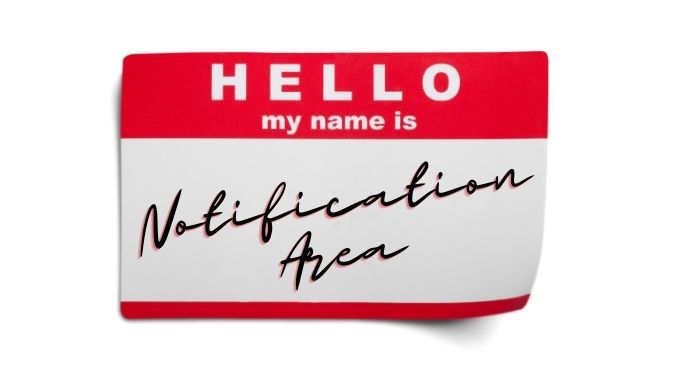
Sử dụng Minimize to Tray to, Well, Minimize to the Tray
Minimize To Tray là một nguồn mở và miễn phí ứng dụng di động. Vì đây là thiết bị di động nên bạn không thực sự cài đặt bất cứ thứ gì. Bạn chỉ cần tải xuống và chạy chương trình. Điều đó cũng có nghĩa là nó sẽ không tự động khởi động mỗi khi bạn khởi động Windows. Vì vậy, bạn có thể muốn tạo một lối tắt và ghim nó vào thanh tác vụ hoặc Start Menu của mình.
Sử dụng Minimize To Tray khá đơn giản, đây là các bước quan trọng:
Để khôi phục cửa sổ, bạn có thể sử dụng Alt + F2hoặc nhấp chuột phải vào biểu tượng khay của ứng dụng được hiển thị tại đây.
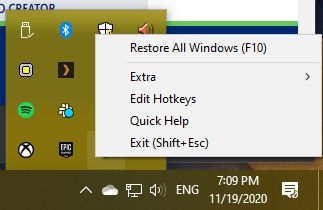
Sau đó, chọn Cửa sổ bạn muốn khôi phục ở đó.
Sử dụng RBtray để thu nhỏ nhanh hầu hết mọi cửa sổ vào khay
RBtray là một applet nhỏ mã nguồn mở hoạt động theo cách khéo léo nhất. Trong khi RBtray đang chạy, tất cả những gì bạn phải làm là nhấp chuột phải vào nút thu nhỏ của cửa sổ. Điều đó trái ngược với nhấp chuột trái thông thường, thao tác này sẽ thu nhỏ cửa sổ trên thanh tác vụ.
Bạn sẽ tìm thấy các biểu tượng chương trình trong vùng thông báo và bạn có thể khôi phục các cửa sổ chương trình bằng cách nhấp chuột trái vào chúng ở đó.
RBtray không cài đặt vào hệ thống. Vì vậy, bạn sẽ phải khởi động chương trình bất cứ khi nào bạn muốn sử dụng. Đây là một rắc rối nhỏ. Bạn có thể chỉ cần ghim một phím tắt cho chương trình trên thanh tác vụ hoặc menu bắt đầu. Ngoài ra, nếu bạn cảm thấy thích thú một chút, bạn có thể đặt nó làm ứng dụng khởi động để nó tự động khởi chạy mỗi khi Windows khởi động. Dưới đây là cách sử dụng chương trình:
Đó là thực sự đơn giản.
Windows Minimizer thực tế ($ 19,95)
Cả hai công cụ trước đều hoàn toàn miễn phí, nhưng nếu bạn sẵn sàng chi một ít tiền để đưa cửa sổ vào vùng thông báo thì Windows Minimizer thực tế cũng có thể là một lựa chọn tốt.
Có một phiên bản dùng thử của phần mềm mà bạn có thể tự dùng thử để xem mức độ đánh bóng bổ sung và các tính năng bổ sung có giá trị nó. Đặc điểm nổi bật đầu tiên so với hai ứng dụng trước là một tùy chọn cài sẵn để chạy chương trình khi khởi động. Tất nhiên, bạn có thể định cấu hình bất kỳ ứng dụng nào để chạy khi khởi động với một chút mỡ khuỷu tay, nhưng giải pháp một cú nhấp chuột được hoan nghênh.
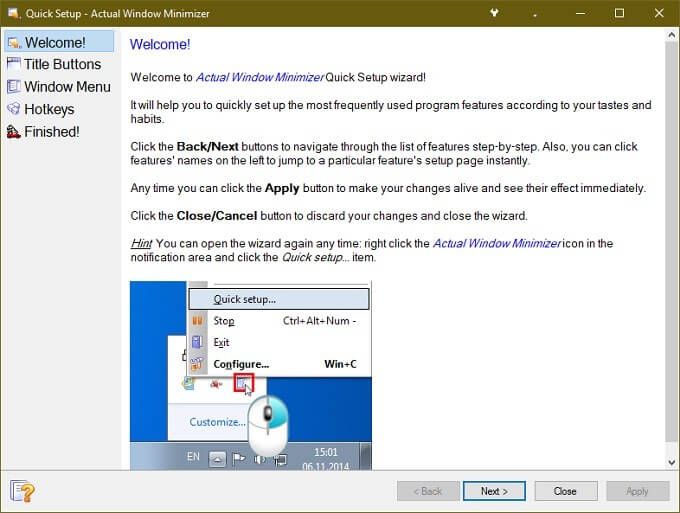
Điều thú vị khác về Thực tế Windows Minimizer là nó thêm một nút phụ vào cửa sổ ứng dụng. Bằng cách này, bạn vẫn giữ được chức năng nút thu nhỏ bình thường. Bạn cũng có tùy chọn thay đổi cách hoạt động của nút thu nhỏ tiêu chuẩn. Bạn cũng có thể đánh dấu các ứng dụng cụ thể chạy khi khởi động để tự động thu nhỏ cửa sổ vào khay.
Một tính năng quan trọng khác là kiểm soát ứng dụng có các biểu tượng luôn hiển thị trong khu vực thông báo. Nếu có một ứng dụng nào đó mà bạn muốn vẫn hiển thị bất kể điều gì, bạn có thể đặt ứng dụng đó ở “chế độ vĩnh viễn” để bạn có quyền truy cập nhanh bằng một cú nhấp chuột.
Sau khi bạn kiểm tra tất cả các chức năng khác nhau mà Trình thu nhỏ cửa sổ thực tế phải cung cấp, mức giá này có vẻ như không hợp lý. Tất nhiên, giả sử rằng chúng là các chức năng mà bạn sẽ thực sự sử dụng.
Ứng dụng Có Chức năng Giảm thiểu Chức năng của Khay Gốc
Các nhà phát triển đã nhận ra rằng một số ứng dụng phù hợp hơn với khu vực thông báo. vào thanh tác vụ. Vì vậy, bạn nên kiểm tra trong ứng dụng đó xem nó có tùy chọn thu nhỏ vào khay hay không.
Bạn thậm chí có thể gặp may khi gửi yêu cầu tính năng, nếu ứng dụng yêu thích của bạn không có tùy chọn này. Không phải tất cả các ứng dụng đều hoạt động tốt với các tiện ích mà chúng tôi đã đề cập ở trên, trong trường hợp đó, hỗ trợ trực tiếp từ nhà phát triển là cần thiết.
Giải pháp tối giản
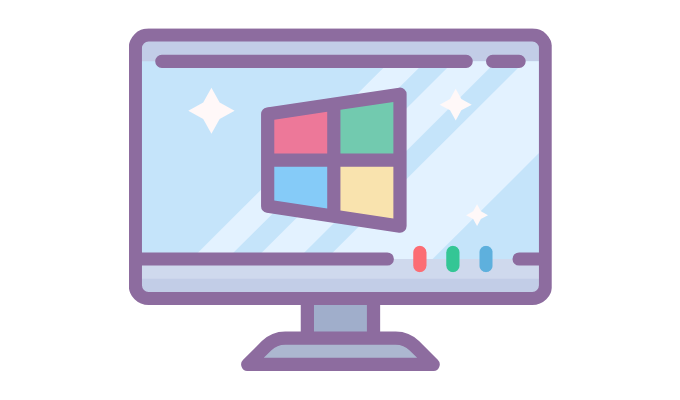
Với một chút may mắn, một ngày nào đó Microsoft có thể thêm khả năng thu nhỏ bất kỳ ứng dụng nào vào khay như một tính năng tích hợp sẵn của Windows. Việc các nhà phát triển hệ điều hành áp dụng các chức năng từ các ứng dụng bên thứ ba mà người dùng yêu thích không phải là chưa từng có.
Vì vậy, nếu bạn thực sự không thể sống mà không có khả năng thu nhỏ ứng dụng vào khay, thì bạn nên cho Microsoft biết rằng đây là một tính năng bạn muốn thấy được đưa trực tiếp vào Microsoft Windows.